win10系统怎么打开蓝牙并添加设备
现在大部分电脑都是win10系统,有些新用户不知道怎么打开蓝牙并添加设备,接下来小编就给大家介绍一下具体的操作步骤。
具体如下:
1. 首先第一步根据下图所示,点击左下角【开始】图标。

2. 第二步在弹出的菜单栏中,根据下图所示,点击【设置】选项。
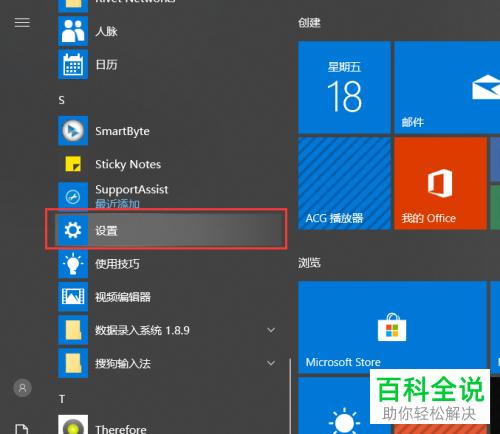
3. 第三步打开【设置】窗口后,先点击【设备】图标,接着根据下图所示,将【蓝牙】选项设置为【开】。

4. 第四步成功开启后,根据下图所示,点击【添加蓝牙或其他设备】选项。
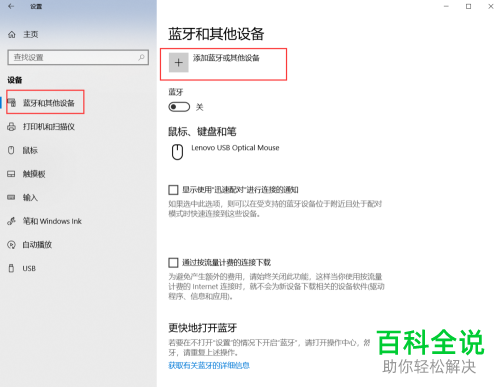
5. 第五步打开【添加设备】窗口后,根据下图所示,点击【蓝牙】选项。
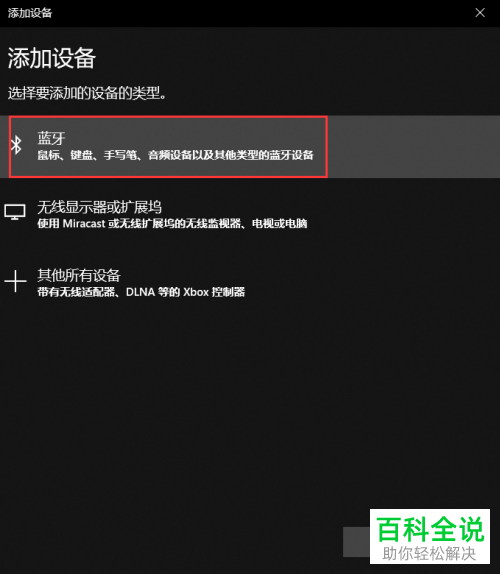
6. 最后在设备列表中,根据下图所示,找到并点击需要连接的设备。
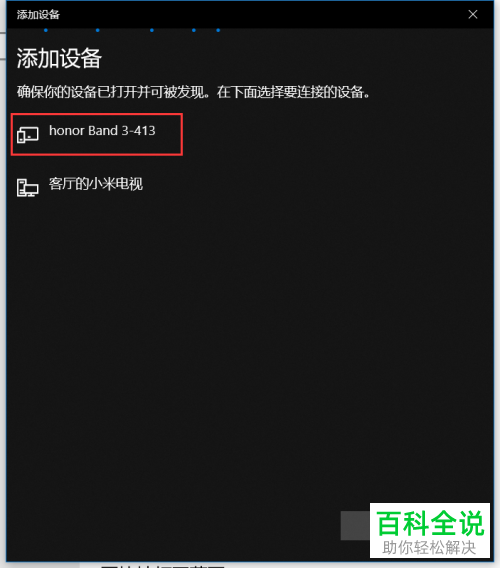
以上就是win10系统怎么打开蓝牙并添加设备的方法。
赞 (0)

